Hiện nay, khi xuất bản một Video thì người làm video không thể bỏ qua một công đoạn cực kỳ quan trọng đó là chỉnh sửa Video, chèn Intro vào Video, hay chèn Logo vào Video để bảo vệ bản quyền, quảng bá thương hiệu và tạo sự độc đáo cho video.
Vâng, nhất là cái nạn trộm cắp các sản phẩm kỹ thuật số hiện nay ở Việt Nam xảy ra tràn lan và vô tội vạ thì nó lại càng quan trọng hơn nữa 😀
Thế nhưng, việc mà lần nào chèn Intro, Outro hay Logo…. cũng phải nhấn vào nút Browse… tiếp theo đó là bạn phải chọn một đường dẫn dài loằng ngoằng nữa thì thật khó chịu và mất thời gian của bạn đúng không?
Vậy tại sao bạn không nhúng luôn mấy cái Logo thương hiệu này vào phần mềm Camtasia để khi cần là lấy ra sử dụng luôn, đỡ phải chọn lại, mất thời gian.
TIPs:
Nếu bạn chưa có một Logo ưng ý thì vào DesignEvo để tạo cho mình một cái nhé !
OK, trong bài viết này mình sẽ hướng dẫn các bạn cách thêm Intro, outro, media … vào thư viện Media của Camtasia Studio để khi cần chỉ vào vào thư viện của Camtasia là có ngay, không cần phải tìm đâu xa nữa.
Hướng dẫn thêm Logo, intro.. vào thư viện Media
Trong bài hướng dẫn này mình thực hiện trên Camtasia Studio 9, các phiên bản khác bạn làm tương tự nha !
Nếu như bạn mới làm quen với phần mềm Camtasia thì trước tiên bạn hãy đọc qua bài viết này trước nhé, để biết được những kiến thức cơ bản trước, như tải phần mềm Camtasia, thêm video vào Camtasia, xuất video….
Link bài viết: Những kiến thức cơ bản khi sử dụng Camtasia Studio..
+ Bước 1 : Các bạn mở Camtasia Studio lên => chọn Import Media… => chọn những file cần thêm vào thư viện Media của Camtasia Studio.
Ở đây mình đã Import một video và một cái Logo *.png rồi nha.
+ Bước 2 : Bây giờ bạn hãy chọn toàn bộ file đã Import bằng cách ấn CTRL + A hoặc bôi đen như hình bên dưới.
+ Bước 3 : Click chuột phải lên file đã chọn => sau đó chọn Add to library hoặc sử dụng CTRL + SHIFT + A để thêm vào thư viện Media của Camtasia.
Lúc này bạn sẽ thấy 2 file trên đã được thêm vào Library.
+ Bước 4 : Sau này, để thêm Video hoặc Logo vào Track, bạn chỉ cần chuyển sang tab Library là được 😀
Sau đó, kéo xuống tìm Video bạn đã thêm vào => click chuột trái vào file Media muốn thêm => chọn Add to timeline to play at head để thêm vào sau vị trí kim thời gian.
Hoặc thực hiện thao tác kéo thả xuống Timeline để bỏ vào chỗ mà bạn muốn.
Có thể bạn sẽ thích:
Cách thiết kế LOGO chuyên nghiệp, ai cũng làm được !
Lời kết
Trên đây là bài hướng dẫn thêm Video/ Logo… vào thư viện Media của Camtasia Studio, một mẹo nhỏ thôi nhưng nó sẽ giúp cho việc Edit video của các bạn trở nên nhanh chóng và thuận tiện hơn rất nhiều đúng không 😀
Hi vọng bài viết sẽ hữu ích với bạn. Chúc các bạn thành công !
CTV: Lực Phạm – Blogchiasekienthuc.com
Xem thêm chuyên mục cách sử dụng Camtasia Studio toàn tập !
 Blog Chia Sẻ Kiến Thức Máy tính – Công nghệ & Cuộc sống
Blog Chia Sẻ Kiến Thức Máy tính – Công nghệ & Cuộc sống
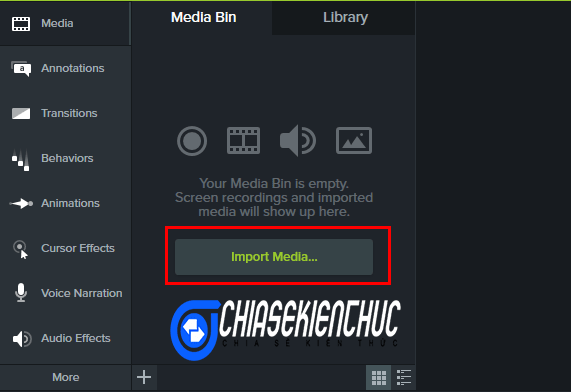
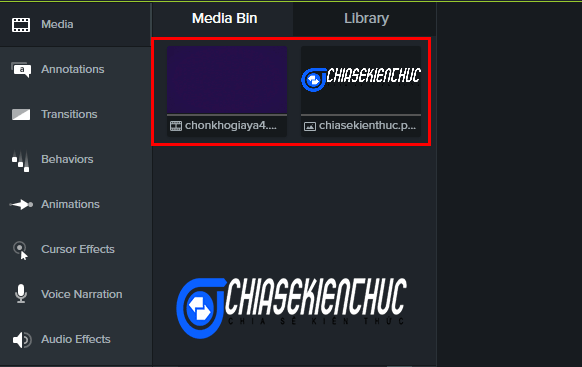
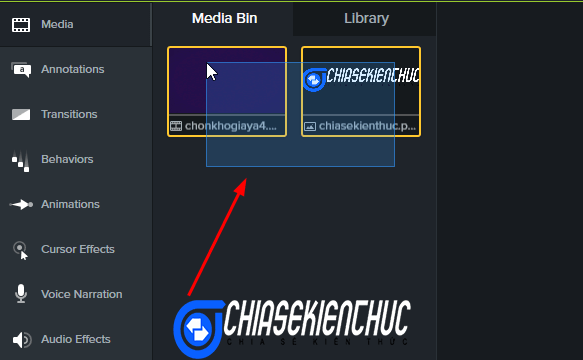
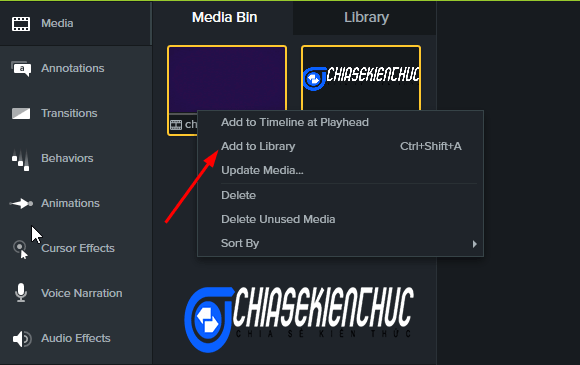
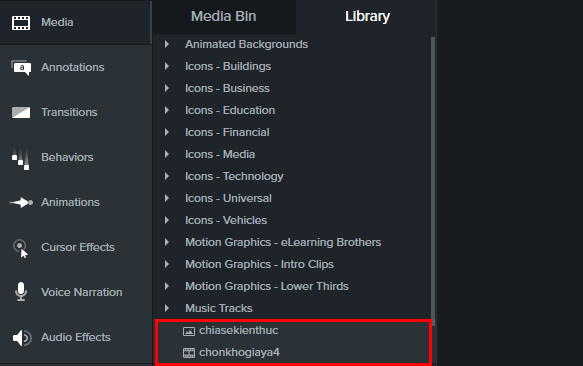
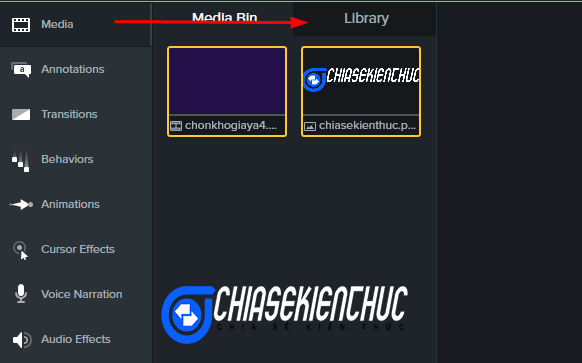
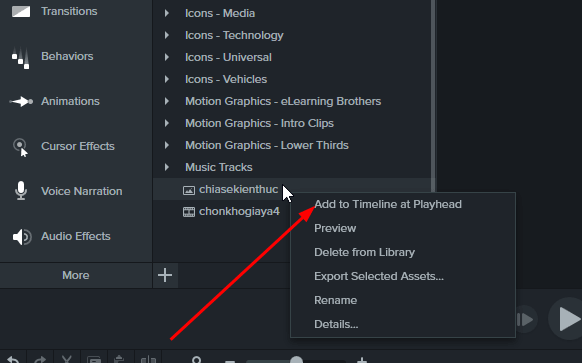








e sùng camtasia9, trước khi mọi thứ bình thường, giờ trong mục “libarary” nó bị mất hết những file có sẵn là sao a nhỉ
Bạn ơi cho mình hỏi sao bên mình không hiện thẻ library? Chỉ giúp mình cách làm cho hiện thẻ này ra với nhé. Cảm ơn nha!
Nhanh tiện thật nhưng em vẫn thích hàng dùng cho dân chuyên hơn. Quay video phê vl
ADM cho e hỏi khi e bật camtasia lên cái phần xem trước của e nó chỉ hiện cái hình nền ở bên ngoài máy tính, e đã cài ảnh ở aptutime rồi mà vẫn k hiện là sao a.
cho em hỏi chút ạ, sao em chèn ảnh png trong camtasia 9.1 nó không thành ảnh trong suốt, mà nó vẫn hiện nguyên cái ảnh còn nền. Như vậy là lỗi, hay em thao tác sai gì ạ?
hello anh, làm sao để không hiển thị TECHSMITH ở giữa video sau khi xuất bản xong ạ, có cần mua bản quyền hay kích hoạt gì không ạ?
Bạn phải kích hoạt bản quyền thì chữ đó mới bị mất đi nhé.
Một là mua, 2 là lên mạng tìm bản full thôi 😀 Search 1 cái ra cả rổ luôn
Đúng rồi bạn, do bạn chưa mua bản quyền nên nó mới có cái watermark của techsmith
add ơi cho hỏi sau khi xuất video của camtasia xong, lấy video đó vào làm tiếp thì bị vệt màu xanh ở phía dưới video là lỗi gì, cang xuất và lấy lại nhiều thì số vệt màu xanh lại tăng lê
Bạn chụp hình mình xem qua chút về lỗi đó nhé.
Anh có thể cho em biết anh ngày đăng bài viết này nằm ở đâu không ạ?
Với cho em hỏi có cách nào Xuất video ra nhanh trong Camtasia 8 không ạ chứ xuất ra đợi gần nửa tiếng video có 5p. Camtasia 8 em không thể sửa đc file Mp4 HD 720p, 480p thì được.
Xuất video chậm thì có 2 nguyên nhân chính đó là:
+ Video dài quá.
+ Cấu hình máy tính yếu nên xử lý lâu.
Vấn đề này không khắc phục được nhé bạn, liên quan đến phần cứng máy tính. Còn ngày đăng bài viết thì bạn có thể nhấn chuột phải vào hình ảnh trong bài viết => chọn
Mở hình ảnh.....cho em hỏi là em không thể viết viết được chữ trogn camtasia 9. Mong ad hỗ trọ ạ
Bạn viết thì nó báo lỗi gì ? bạn đã chọn đúng Font chữ và kiểu gõ ….. chưa ?